Im Einklang mit seinen jährlichen Traditionen bemüht sich Apple, das neue Hauptbetriebssystem im Jahr 2023 herauszugeben - macOS Sonoma. In diesem neuen Betriebssystem finden Sie neue Funktionen wie den Game-Modus, das private Surfen in Safari, neue Bildschirmschoner, die Presenter-Overlay-Funktion sowie erweiterte Einschränkungen für Drittanbieter-Software, die Sie mit neuen Arbeitsmethoden vertraut machen könnten.
Dieser Artikel von iBoysoft beseitigt Ihre Zweifel, indem er erläutert, wie Sie Drittanbieter-Erweiterungen in macOS Sonoma mit einer schrittweisen Anleitung aktivieren können. Machen Sie sich also keine Sorgen darüber, den zusammenhängenden Inhalt des heutigen Themas zu erfassen.
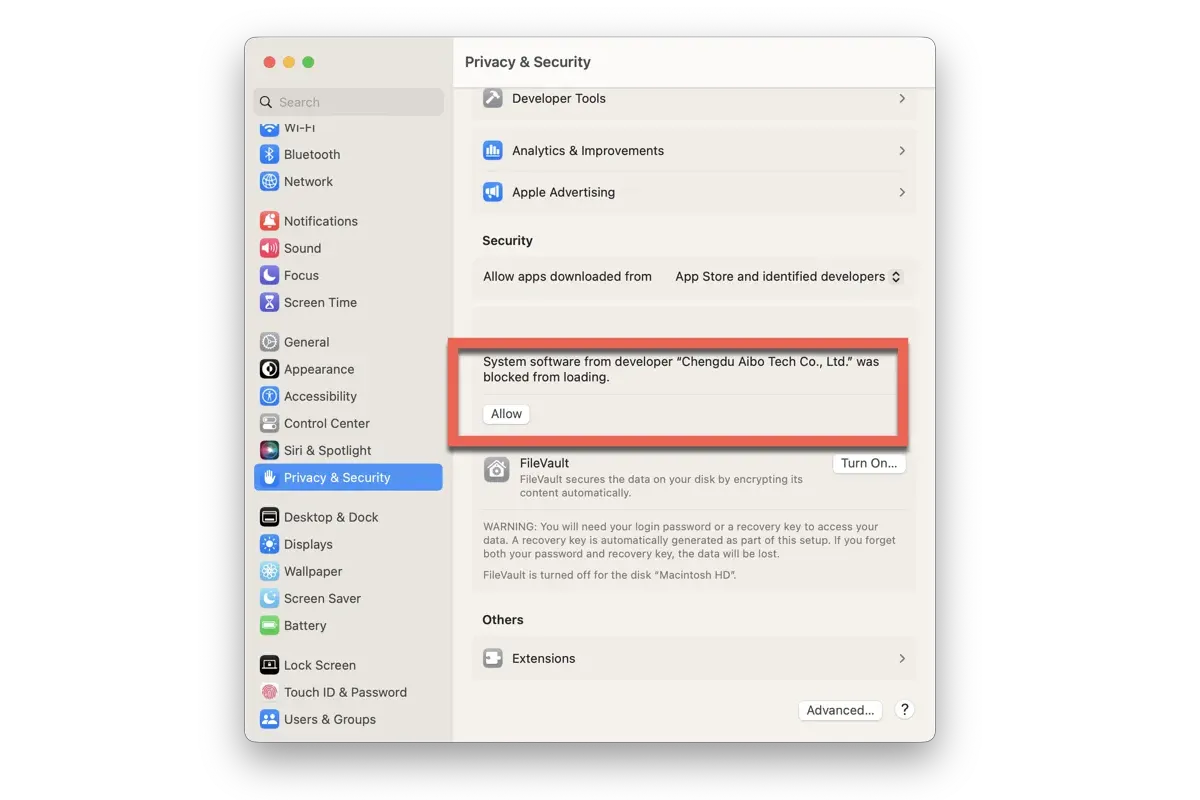
Warum hat ein Mac Einschränkungen für Drittanbieter-App-Erweiterungen?
Apple ist bekannt für seine hervorragende Datensicherheit und Datenschutz. Die Produkte mit macOS, iOS und iPadOS wurden entwickelt, um Benutzer und ihre Daten sicher zu halten und sie vor Viren und Malware zu schützen.
Dazu gehört auch eine fortgeschrittene Funktion namens Gatekeeper, die sicherstellt, dass nur vertrauenswürdige und autorisierte Apps auf Ihrem Gerät ausgeführt werden. Beim Installieren von Mac-Apps, Plug-Ins und Installationspaketen von außerhalb des App Stores oder von Drittanbieter-Entwicklern überprüft macOS die Entwickler-ID-Signatur, um zu überprüfen, ob die Software von einem identifizierten Entwickler stammt und nicht verändert wurde.
Standardmäßig erfordert macOS, dass die Software notariell beglaubigt wird, sodass Sie sicher sein können, dass die Software, die Sie auf Ihrem Mac ausführen, keine bekannte Malware enthält. Bevor Sie heruntergeladene Software zum ersten Mal öffnen, fordert macOS Ihre Zustimmung an, um sicherzustellen, dass Sie nicht dazu verleitet werden, unerwartete Software auszuführen.
Wenn Ihnen dieser Artikel informativ erscheint, teilen Sie ihn bitte, damit mehr Menschen davon erfahren!
Wie aktiviert man Drittanbieter-Erweiterungen (Kernel) in macOS Sonoma?
Trotz der Vielzahl von Anwendungen fehlt im App Store in einigen Fällen möglicherweise die von Ihnen benötigte Anwendung. Daher ist es ein Muss, zu wissen, wie man Drittanbieter-Anwendungen den Zugriff auf Ihr Gerät ermöglicht, damit sie ordnungsgemäß funktionieren können.
Wie aktiviert man Drittanbieter-Erweiterungen in macOS Sonoma unter Sicherheit & Datenschutz?
Sie können die Erweiterungen für Drittanbieter in der Registerkarte "Sicherheit & Datenschutz" auf dem Computer mit macOS Sonoma mit den folgenden Schritten öffnen:
- Klicken Sie auf das Apple-Menü in der linken Ecke des Mac-Desktops.
- Wählen Sie aus dem Dropdown-Menü das Systemeinstellungen aus, um das primäre Menüfenster zu öffnen.
- Klicken Sie auf die Registerkarte Sicherheit & Datenschutz, um fortzufahren.
- Klicken Sie auf das Vorhängeschlosssymbol in der linken unteren Ecke und geben Sie Ihr Benutzerkonto-Passwort ein, um weitere Aktionen zu entsperren.
- Klicken Sie auf Zulassen neben der Erweiterung des Entwicklers, die Ihre Zustimmung erfordert.
Wie aktiviert man Drittanbieter-Kernel-Erweiterungen in macOS Sonoma?
Darüber hinaus müssen Sie möglicherweise die Kernel-Erweiterungen auf Systemebene aktivieren, damit bestimmte Programme reibungslos auf Apple Silicon Chip und M1/M2 Macs funktionieren können. So geht's:
1. Öffnen Sie die Registerkarte Sicherheit & Datenschutz auf Ihrem Gerät.
2. Klicken Sie auf Sicherheitseinstellungen öffnen, wenn ein Pop-Up-Fenster "Systemerweiterung blockiert" angezeigt wird. Wenn Sie versehentlich auf die Schaltfläche "Ignorieren" klicken, um das Pop-Up-Fenster zu schließen, finden Sie die Einstellungen für Datenschutz & Sicherheit (Gatekeeper) im Apple-Logo > Systemeinstellungen.
3. Scrollen Sie nach unten, um den Bereich Sicherheit zu finden, und wählen Sie Anwendungen aus dem App Store und von identifizierten Entwicklern zulassen aus.
4. Klicken Sie auf Systemerweiterungen aktivieren.
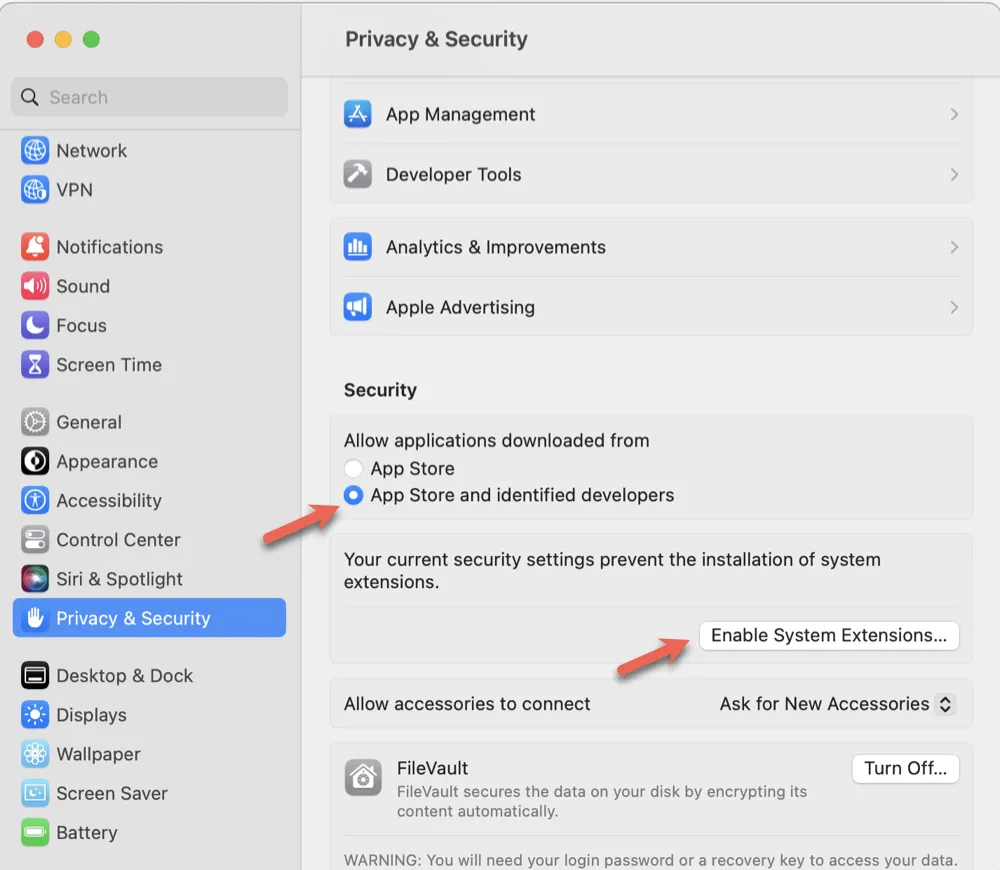
5. Wenn das Pop-up-Fenster "Um Systemerweiterungen zu aktivieren, müssen Sie Ihre Sicherheitseinstellungen in der Recovery-Umgebung ändern" angezeigt wird, klicken Sie auf die Schaltfläche Herunterfahren, um Ihren Mac auszuschalten.
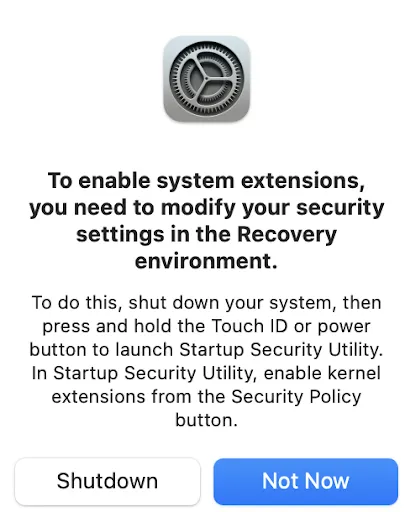
6. Wenn Ihr Mac vollständig ausgeschaltet ist, halten Sie den Ein-/Aus-Schalter (Touch ID) gedrückt, bis "Startoptionen werden geladen" angezeigt wird.
7. Klicken Sie auf Optionen und dann auf Fortfahren, um den M1-, M2-Mac oder Apple-Silicon-Mac im macOS-Wiederherstellungsmodus zu starten.
8. Wählen Sie im Dienstprogramme-Menü oben auf dem Bildschirm Startvorgangssicherheitsdienstprogramm aus.
9. Wenn Sie die Startfestplatte sehen, klicken Sie auf Sicherheitsrichtlinie...
10. Wählen Sie im Startvorgangssicherheitsdienstprogramm Reduzierte Sicherheit aus und aktivieren Sie die Option: Zulassen, dass Benutzer Kernel-Erweiterungen von identifizierten Entwicklern verwalten.
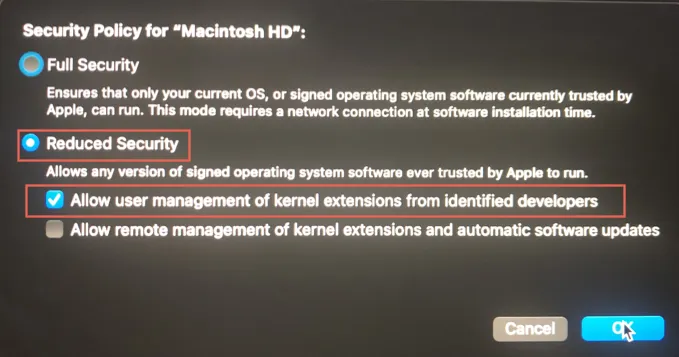
11. Klicken Sie auf OK, geben Sie das richtige Admin-Passwort ein und warten Sie, bis die Änderung der Sicherheitsstufe abgeschlossen ist.
12. Starten Sie Ihren Mac neu.
13. Gehen Sie erneut zum Fenster "Datenschutz & Sicherheit" und klicken Sie diesmal auf Zulassen im Bereich Sicherheit.
Wenn Sie mehr als eine Systemerweiterung aktivieren oder aktualisieren möchten, sehen Sie stattdessen die Schaltfläche "Details". Klicken Sie einfach darauf, um die gewünschten Systemerweiterungen zu aktivieren, und klicken Sie zur Bestätigung auf OK.
13. Geben Sie Ihr Admin-Passwort ein.
14. Starten Sie Ihren Mac neu, um die Änderungen wirksam werden zu lassen, und schließen Sie gegebenenfalls die Installation ab.
Fazit
Die Verfahren zur Aktivierung einfacher Erweiterungen und Kernel-Erweiterungen von Drittanbieter-Anwendungen unterscheiden sich stark. Dieser Beitrag gibt Ihnen umfassende Anweisungen zu beiden Verfahren, die Sie sich sofort ansehen können, wenn Sie verwirrt sind, wie Sie Drittanbieter-Erweiterungen auf Ihrem Mac aktivieren, der macOS 14 Sonoma verwendet.